win10桌面,小编教你win10如何快速显示桌面
- 分类:Win10 教程 回答于: 2018年06月15日 17:12:00
全新win10系统在特性和操作上有些改变,平常在使用中会同时打开或运行多个软件程序,有时候也需要直接返回桌面,而将这些运行的程序一个个关闭或最小化也会显得更加麻烦,该如何快速切换到桌面?下面,小编给大家分享win10快速显示桌面的技巧。
在Win10电脑中开启的程序太多,Win10是很漂亮的系统,微软的杰作。有时候我们需要在很多窗口中,突然快速显示桌面,而且进行对应的衔接和耦合交互。想要立即切换到桌面怎么操作?下面,小编跟大家讲解win10快速显示桌面的操作。
win10如何快速显示桌面
鼠标右击屏幕底部的任务栏,一定要选择底部的任务栏,然后找到显示桌面即可
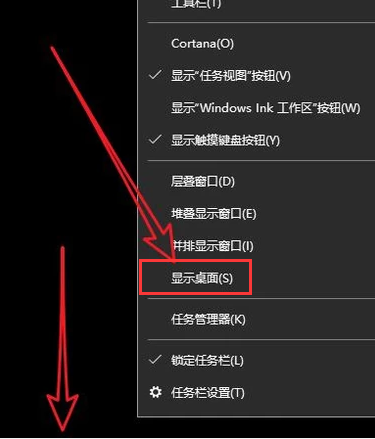
快速显示桌面图-1
点击电脑屏幕右下角这个地方,就可以直接切换到电脑桌面。
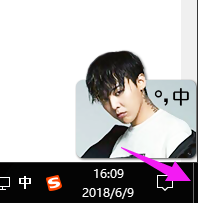
桌面图-2
鼠标右击开始,然后选择桌面也可以
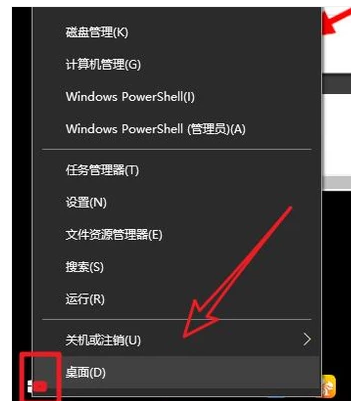
显示桌面图-3
还有快捷键:windows+d
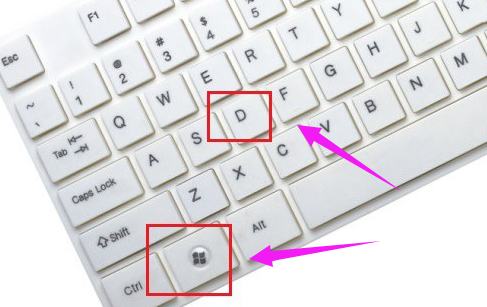
显示桌面图-4
可以调出多任务预览窗口进行切换,快捷键是Ctrl+alt+shift+tab
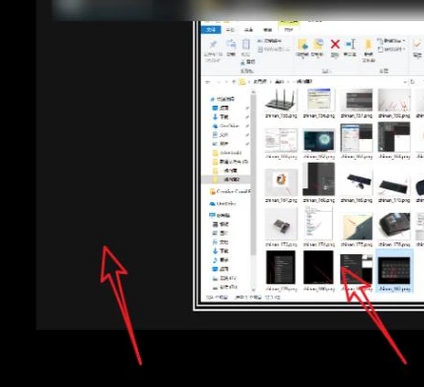
快速显示桌面图-5
还可以将桌面的图标进行隐藏,鼠标右击屏幕,选择查看>显示桌面图标,取消勾选即可。

快速显示桌面图-6
以上就是win10快速显示桌面的操作步骤。
 有用
26
有用
26


 小白系统
小白系统


 1000
1000 1000
1000 1000
1000 1000
1000 1000
1000 1000
1000 1000
1000 1000
1000 1000
1000 1000
1000猜您喜欢
- 小编教你电脑运行慢怎么处理..2017/09/21
- win10怎么安装还原精灵2021/08/07
- 在线一键重装win10安装教程2022/12/17
- 官方原版win10安装教程演示2021/11/11
- win10删除管理员账号是否可行..2019/06/21
- win10系统无法安装输入法怎么解决..2021/04/03
相关推荐
- 教你win7怎么重装系统win102022/05/30
- win10专业版下载重装的方法是什么..2022/12/18
- 远程桌面连接不上,小编教你win10远程..2018/01/03
- win10一键系统重装iso教程详细图解..2021/03/24
- win10系统更新重装的方法是什么..2022/12/16
- 小编教你关闭win10的系统服务..2019/05/10

















